D'lescht Woch kruten Apple Watch Besëtzer endlech déi komplett Versioun vum Betriebssystem watchOS 7. Am Zesummenhang domat gëtt haaptsächlech iwwer nei Features geschwat wéi Schlofanalyse oder Handwäscherkennung, awer watchOS 7 bitt vill méi.
Et kéint sinn interesséieren Iech

De Control Center personaliséieren
watchOS 7 gëtt Benotzer e bësse méi Personnalisatioun Optiounen op vill Manéiere. Also kënnt Dir elo zum Beispill de Control Center op Ärer Auer personaliséieren - wann Dir net d'Sender, Taschenlamp oder d'Auerfunktioun benotzt, zum Beispill, kënnt Dir déi entspriechend Ikonen aus dem Control Center ewechhuelen. Swipe up vun ënnen vum Auerdisplay fir de Control Center ze aktivéieren a scrollt de ganze Wee erof. Klickt hei op den Edit Knäppchen - fir Symboler déi geläscht kënne ginn, fannt Dir e roude Knäppchen mat engem "-" Symbol. Um ënnen fannt Dir och Symboler vu Funktiounen déi Dir kënnt derbäisetzen. Wann Dir fäerdeg sidd z'änneren, tippt op Done.
Eng Applikatioun, méi Komplikatiounen
Wann Dir gär all Zorte vu Komplikatioune fir d'Gesiichter vun Ärem Apple Watch addéiere wëllt, wäert Dir sécher frou sinn datt de watchOS 7 Betribssystem Iech erlaabt méi Komplikatioune vun enger Applikatioun ze addéieren - dës Verbesserung wäert besonnesch déi gefalen, déi e perfekte wëllen hunn. Iwwerbléck iwwer d'Wieder oder zum Beispill d'Weltzäit. Komplikatiounen an watchOS 7 bäizefügen ass ähnlech wéi fréier Versioune vum Betribssystem fir d'Apple Watch - dréckt laang op de gewielte Auer Gesiicht a fléissendem Edit. Scrollt op de Tab Komplikatiounen, tippt fir eng Plaz ze wielen, wielt dann einfach déi entspriechend Komplikatioun.
Deelen Auer Gesiichter
Eng aner nei Feature am watchOS 7 ass d'Fäegkeet fir Auer Gesiichter iwwer SMS ze deelen. Also wann Dir Är Auer Gesiicht mat engem deele wëllt, ass keng komplizéiert Prozedur néideg - dréckt just laang op d'Auerdisplay mat der gewielter Auer Gesiicht a tippt op d'Deelen Ikon um ënnen dovun. Andeems Dir op den Numm vun der Auer Gesiicht an der Noriicht tippt, kënnt Dir dann astellen ob d'Komplikatioun ouni oder mat Daten gedeelt gëtt.
Optimiséiert Opluedstatiounen a Batterie Gesondheet
Zënter enger Zäit kënnen iPhone Besëtzer erausfannen wéi den Zoustand vun hirer Batterie an den Astellunge vun hiren Smartphones ausgesäit an, baséiert op den zoustännegen Erkenntnisser, schlussendlech fir säin Ersatz shoppen. Elo kënnen Apple Watch Besëtzer och iwwer d'Batteriekonditioun direkt an hirer Auer an Astellungen -> Batterie -> Batteriekonditioun erausfannen. Dir kënnt och optimiséiert Batterie Opluedstatiounen op der selwechter Plaz aktivéieren. Dank et kann Är Auer ongeféier "erënneren" wann Dir se gelueden hutt, a wann et net gebraucht gëtt, wäert se ni méi wéi 80% laden.
Nuetsfridden
D'Schlofanalysefunktioun ass och am watchOS 7 Betribssystem abegraff. Dir kënnt et entweder automatesch setzen oder et ëmmer am Control Center vun Ärer Auer oder Telefon ausschalten. An der Nuecht gëtt den Ecran gedämpft, weist nëmmen d'Zäit, an Dir kritt keng Notifikatiounen. Dir kënnt och Ofkiirzungen aktivéieren fir ausgewielte Applikatiounen oder Aktiounen am Smart Heem ze starten (Apparater ausschalten, Luuchten dimmen) als Deel vun der Nuecht roueg. Dir kënnt eng gutt Nuecht Rou an der Schlof App op Ärem Apple Watch setzen nodeems Dir op Voll Zäitplang geklickt hutt, oder an der gebierteg Gesondheet op Ärem iPhone an der Schlof Sektioun.
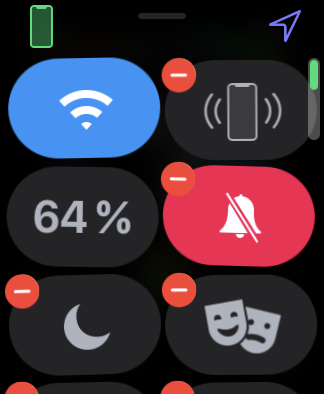
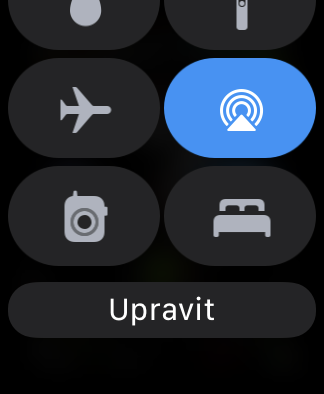
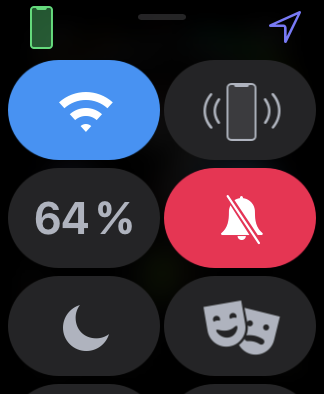
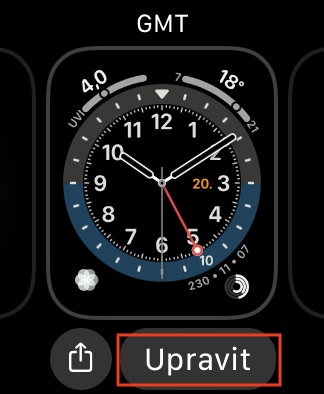
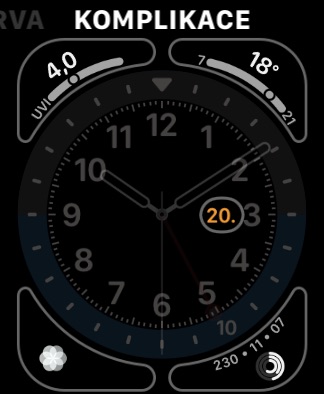
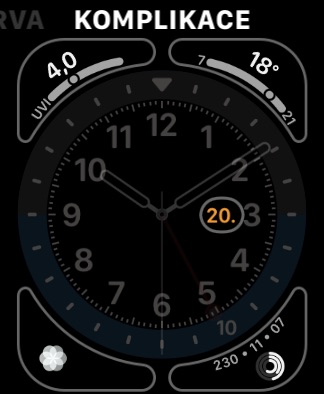
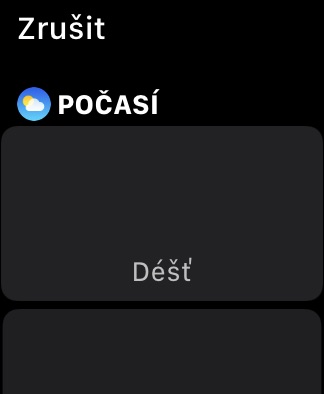
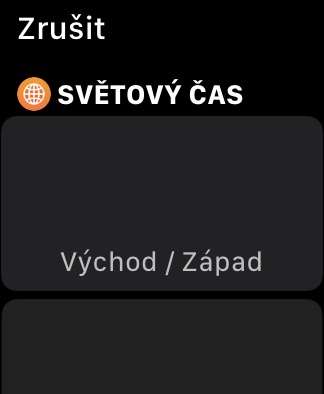
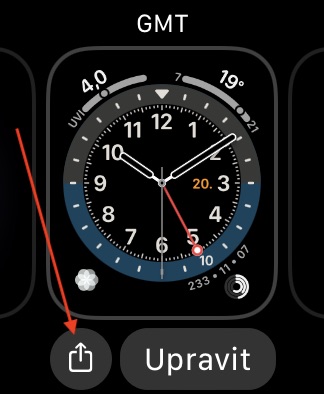
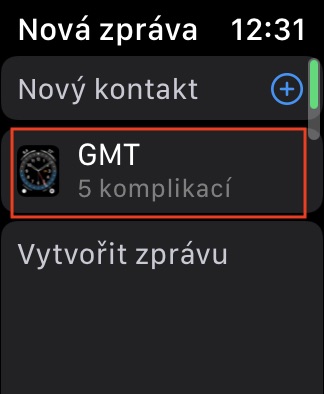
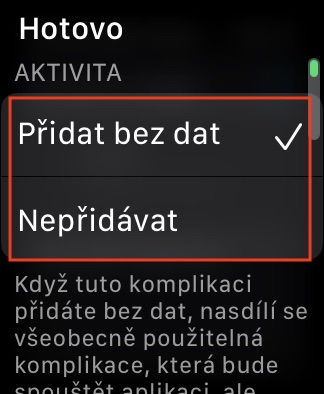
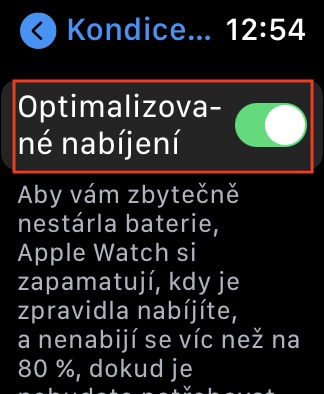
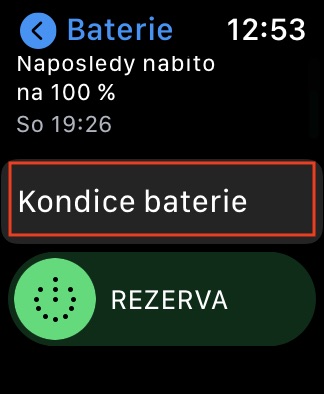

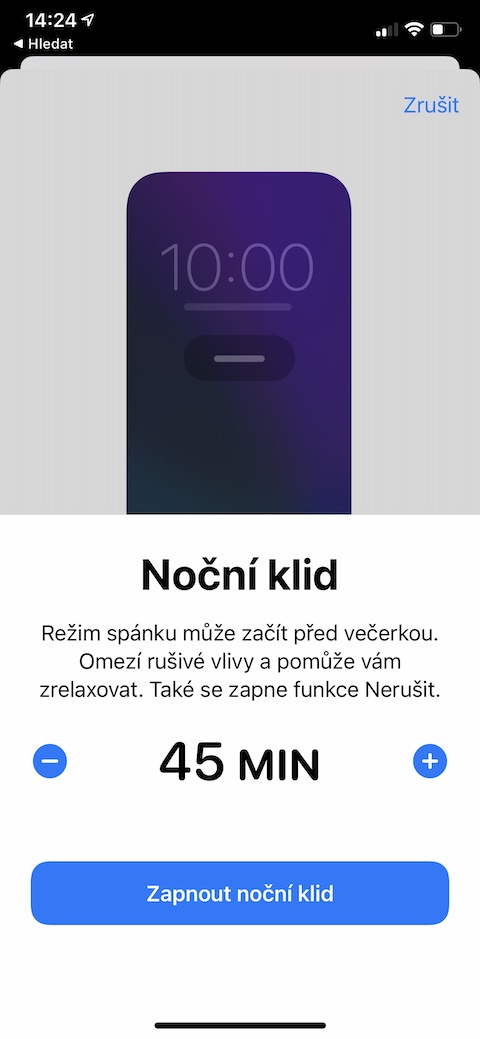

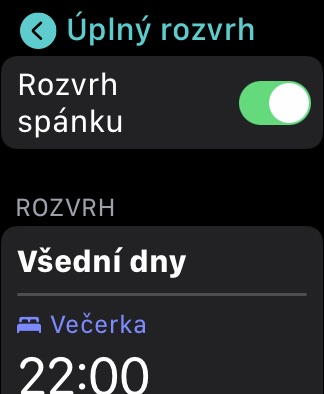
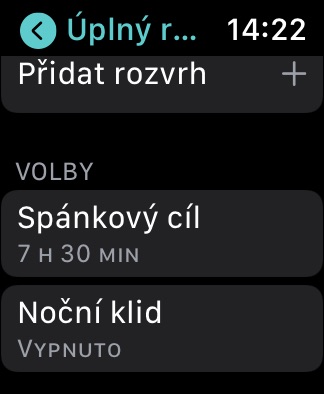
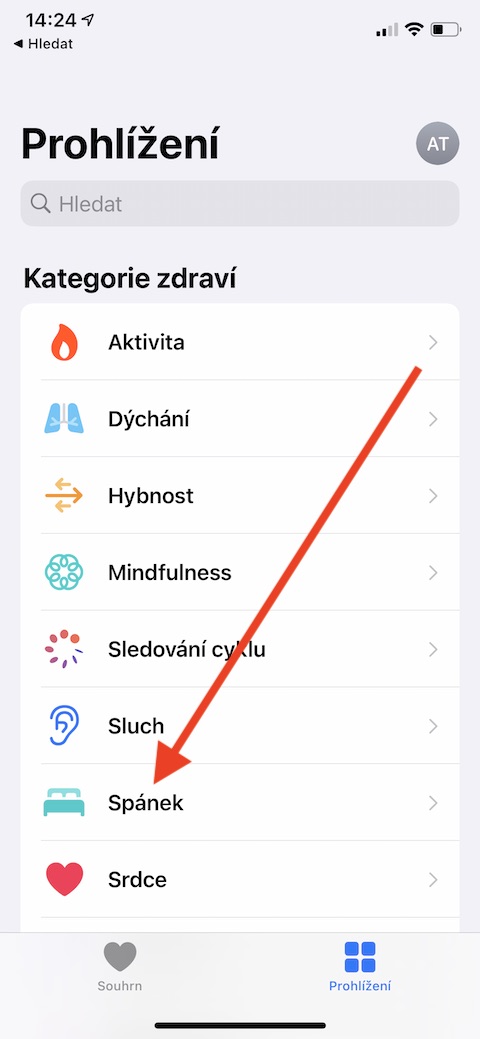
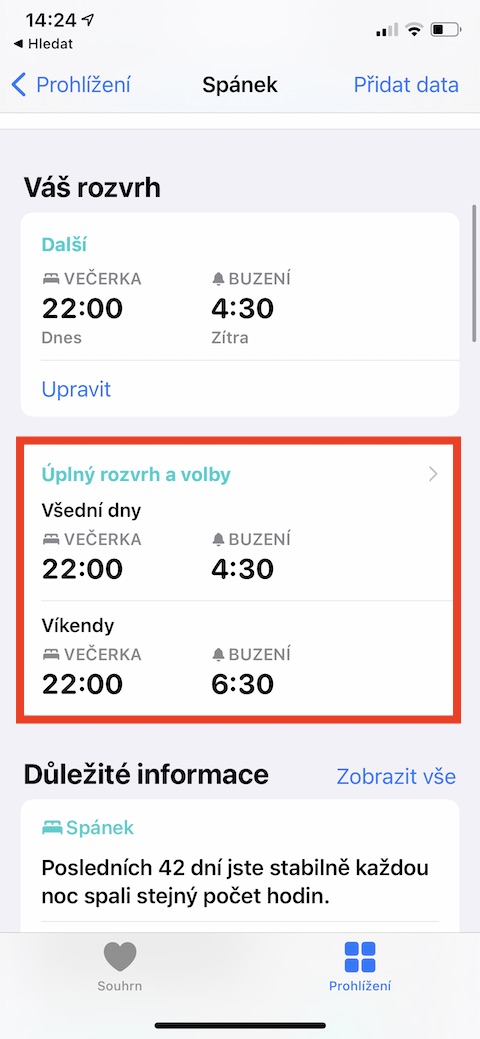
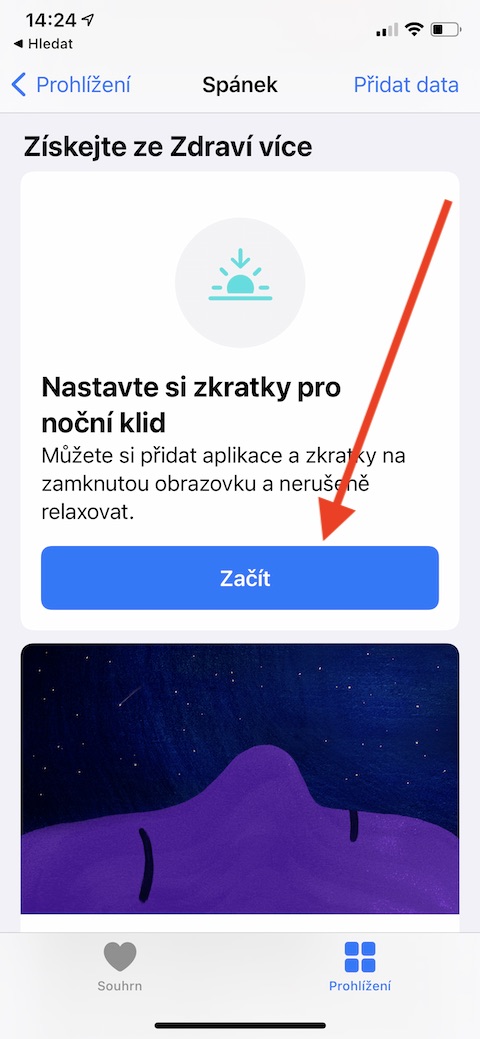
Huet een e Problem mat der Installatioun op S3? Mat enger Plaz.
Ech hunn gëschter e flotten Nomëtteg mat der Auer op menger Fra verbruecht. Ech verfollegen jiddereen iwwer dëst mat AW3, d'Berodung iwwer Restart etc.. aus dem Netz huet net gehollef, ech hunn se komplett geläscht, se als nei gesat - net aus engem Backup restauréiert. Dann sinn et dräi – 3!!! et huet Stonnen fir erofzelueden an z'installéieren. Um Enn ass d'Restauratioun vun der Auer aus dem Backup, deen e Feeler geschriwwen huet - et war net vill an et ass duerch d'Fënster geflunn. Den Telefon nei starten a kucken a restauréieren vun engem Backup huet schonn hei gehollef. Onheemlech Benotzer frëndlech.